CD/DVD 레이블에 디스크 레이블 또는 사진과 같은 사각형 원본을 인쇄할 수 있습니다.
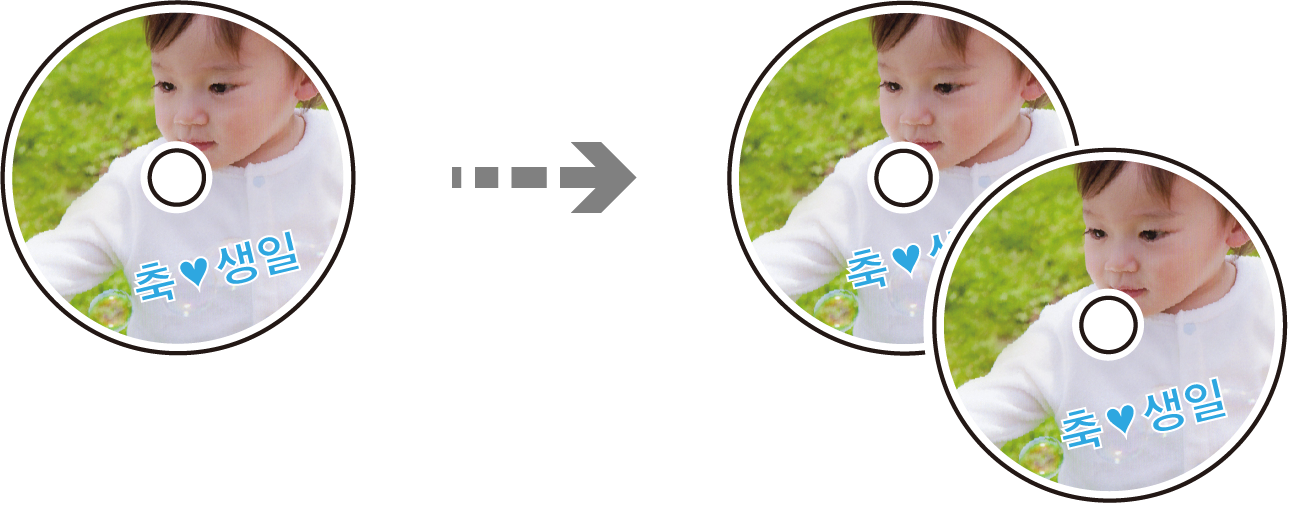
CD/DVD에 인쇄하기 전에 CD/DVD 취급 시 주의 사항을 읽어 보십시오.
프린터가 작동하는 동안에는 CD/DVD 트레이를 삽입하지 마십시오. 프린터가 손상될 수 있습니다.
지시가 있을 때까지 CD/DVD 트레이를 삽입하지 마십시오. 그렇지 않으면 오류가 발생하여 CD/DVD가 배출됩니다.
제어판에서 다양한 인쇄본을 선택합니다.
CD/DVD로 복사 > CD/DVD로 복사를 선택합니다.
화면에 표시된 지침에 따라 원본을 배치한 후 바깥쪽/안쪽 설정을 계속 진행하십시오.를 선택합니다.
CD/DVD를 중앙에 정확하게 놓지 않으면 위치가 자동으로 조정됩니다.

 를 사용하여 안쪽 및 바깥쪽 직경을 지정한 다음, 유형 선택을 선택합니다.
를 사용하여 안쪽 및 바깥쪽 직경을 지정한 다음, 유형 선택을 선택합니다.
안쪽 직경과 바깥쪽 직경의 프레임 내에서 선택하고, 화면 키패드를 사용하여 값을 입력할 수 있습니다.
바깥쪽 직경 114 ~ 120 mm와 안쪽 직경 18 ~ 46 mm를 1 mm 단위로 설정할 수 있습니다.
설정한 바깥쪽 직경과 안쪽 직경은 디스크 레이블을 인쇄한 후 기본값으로 복원됩니다. 인쇄할 때마다 이 직경을 설정해야 합니다.
CD/DVD에 인쇄를 선택합니다.
테스트 인쇄를 하려면 A4 용지로 테스트 인쇄를 선택한 다음, 용지 카세트에 A4 일반 용지를 급지합니다. CD/DVD 레이블에 인쇄하기 전에 출력 이미지를 확인할 수 있습니다.
CD/DVD를 넣으라는 메시지가 화면에 표시되면 방법을 선택한 다음 화면의 지시에 따라 CD/DVD를 급지합니다.
인쇄 가능한 면이 위를 향하도록 CD/DVD 트레이에 CD/DVD를 올려놓습니다. CD/DVD의 중앙을 눌러 CD/DVD 트레이에 단단히 고정하십시오. CD/DVD가 트레이에서 떨어질 수 있습니다. 트레이를 뒤집어 CD/DVD가 트레이에 확실히 고정되었는지 확인합니다.
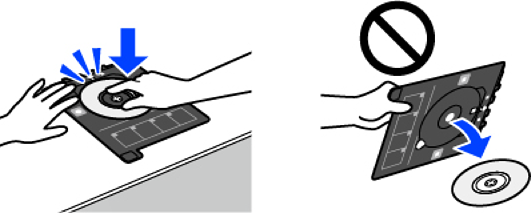
프린터에 트레이를 삽입할 때는 약간의 마찰이 느껴질 수 있습니다. 이는 정상적인 현상이므로 수평을 잘 유지하여 계속해서 삽입하십시오.
설치됨을 선택합니다.
CD/DVD에 인쇄 탭을 선택하고 컬러 복사 또는 흑백 복사를 선택한 다음 필요에 따라 복사 농도를 변경합니다.
스캔한 이미지를 보려면  를 선택합니다. 미리보기 화면에서 인쇄 위치를 조정할 수 있습니다.
를 선택합니다. 미리보기 화면에서 인쇄 위치를 조정할 수 있습니다.
고급 설정 탭을 선택한 다음 필요에 따라 설정을 변경합니다.
CD/DVD에 인쇄 탭을 선택한 다음  를 누릅니다.
를 누릅니다.
인쇄가 완료되면 CD/DVD 트레이가 배출됩니다. 프린터에서 트레이를 분리한 다음 화면의 지시에 따라 인쇄 완료를 선택합니다.
인쇄가 끝나면 CD/DVD 트레이를 반드시 꺼내십시오. 트레이를 꺼내지 않고 프린터의 전원을 켜거나 끄거나 헤드를 청소하면 CD/DVD 트레이가 프린터 헤드에 부딪혀 프린터가 오작동할 수 있습니다.
CD/DVD를 꺼내고 CD/DVD 트레이를 용지 카세트 2 하단에 보관하십시오.